Annons
 I föregående artikel 15 bästa Windows 7-tips och -hack Läs mer , vi tittade på några grundläggande tips och tricks för att släppa loss kraften i det nya Windows 7-användargränssnittet. I del 2 kommer vi att täcka ytterligare tips för att förbättra användbarheten, förbättra prestandan och hjälpa till att säkra Windows 7.
I föregående artikel 15 bästa Windows 7-tips och -hack Läs mer , vi tittade på några grundläggande tips och tricks för att släppa loss kraften i det nya Windows 7-användargränssnittet. I del 2 kommer vi att täcka ytterligare tips för att förbättra användbarheten, förbättra prestandan och hjälpa till att säkra Windows 7.
Vissa justeringar tillgängliga på webben (som att öppna Explorer på My Computer eller använda PC Safeguard) är nu föråldrade på grund av uppdateringarna från Beta till RC. Alla tips här fungerar med Windows 7 RC (Build 7100), och de flesta, om inte alla, fungerar med den slutliga utgåvan.
1. Lägg till sökleverantörer i Windows 7
Windows 7 låter dig söka på databaser från fjärrkontrollen från skrivbordet med hjälp av öppna standarder som Open Search och RSS. Här är några av de populära och användbara sökleverantörerna du kan lägga till i Windows 7:
- bing (via Chakkaradeep)
- Twitter (via Chakkaradeep)
- Youtube
- eBay
- Google Nyheter
- Digg
- Avvikande konst
Du kan installera dessa och ytterligare kontakter från Windows 7-forum, eller få ett paket med flera sökleverantörer här.

Dessa sökanslutningar fungerar även inom Windows Common Dialogs, till exempel Infoga bild dialogrutan från PowerPoint eller något annat program. Du kan till och med dra och släppa Flickr-bilder från Explorer-sökresultaten för att kopiera dem till ditt skrivbord, utan att öppna någon webbläsare.
2. Enklickskärmslås
Du kan låsa din dator med hjälp av Win + L tangentbordsgenväg. Här är ett annat sätt att göra det med ett enda musklick. Högerklicka på skrivbordet, välj Ny, genväg. I Ange objektets plats, stiga på rundll32.exe user32.dll, LockWorkStation. Klicka på Nästa, namnge genvägen "uQuick Lock" och Avsluta.
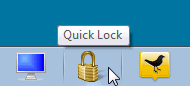
Om du vill kan du se det vackert genom att ge det en lås- eller tangentikon: Högerklicka, välj Egenskaper, klick Byta ikon, stiga på Shell32.dll, och välj vilken ikon du vill. Dra den här genvägen och fäst den i aktivitetsfältet, varefter du kan ta bort genvägen på skrivbordet.
3. Anpassa klisterlappar
Du kan formatera dina klisterlappar genom att välja text och använda olika kortkommandon som visas i den här skärmdump:
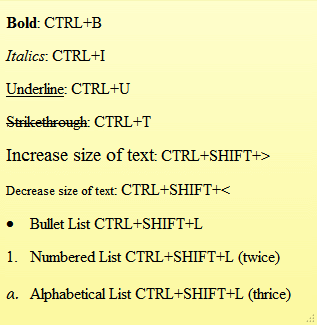
4. Använd nya tillbehör
Glöm inte att använda de förnyade tillbehören i Windows 7. Med WordPad kan du öppna och spara Office 2007 .docx och Öppna dokument .odt dokument.
Den förbättrade kalkylatorn kan konvertera enheter och beräkna datum, bränsleekonomi, inteckning och leasingavgifter.
Färg har nya penseldrag, former och rutnätstöd. Paint och WordPad har Print Preview och Ribbon UI, vilket ger anpassningsbarhet och förhandsgranskningar av liveformatering.
5. Använd kryssrutor i Windows Explorer
Du kan välja icke-angränsande filer i Utforskaren med Ctrl-klick, men det finns ett enklare sätt att använda kryssrutor. Klicka i Utforskaren Organisera, välj sedan Mapp- och sökalternativ.
På Se flik, under Avancerade inställningar, bläddra nedåt för att välja Använd kryssrutor för att välja objekt. Nu kan du enkelt välja flera objekt med bara musen.

6. Genväg till Kör program som administratör
Du kan Ctrl + Skift + Klicka på en aktivitetsfältikon för att köra applikationen som en administratör med fullständiga rättigheter (förutsatt att ditt konto har behörigheter). Helt enkelt Skift + högerklicka på alla programgenvägar för att köra den som en annan användare, om du till exempel behöver högre privilegier när du är inloggad med ditt barns konto.
7. Öka prestanda med ReadyBoost
ReadyBoost förbättrar systemprestanda genom att använda snabbare USB-flashenheter istället för långsammare hårddiskar för systemåtgärder. Det fungerar bäst med flash-enheter med minst 1 GB lagringsutrymme. Sätt bara in din flash-enhet, och om den uppfyller vissa prestanda-riktmärken kommer Windows 7 att fråga dig om du vill använda den för ReadyBoost och rekommendera storleken att reservera.
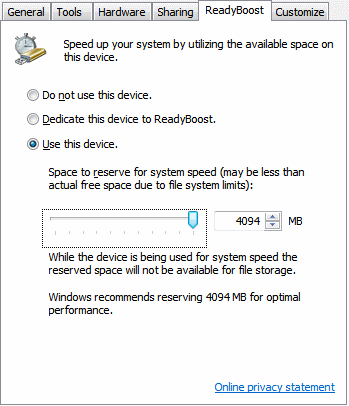
8. Tweak Windows Search / Defender Services
Som standard indexerar Windows alla filer som visas under alla dina bibliotek, e-post och offline-filer. Du kan minska tiden och resurserna som används på indexering genom att justera detta till dina faktiska behov.
Gå till Kontrollpanel, sedan Indexeringsalternativ. Windows 7 visar en lista över platser som för närvarande indexeras. Klicka på Ändra att bara välja de platser där du utför ofta sökningar.
Du kan också inaktivera Windows Search och Windows Defender-tjänster som kan ta upp systemresurser. Om du inte söker efter filer, bilder, dokument etc. med Windows Utforskare, eller använd ett annat sök- / indexeringsprogram Topp 4 verktyg för skrivbordssökning för att hitta den svårfångade filen Läs mer , bör du inaktivera Windows-söktjänsten. Om och bara om du använder ett antivirusprogram från tredje part som också är anti-malware (de bästa är) kan du också inaktivera Windows Defender-tjänsten.
Gå till Start, gå in och springa msconfig. Från tjänster fliken, avmarkera rutan för den tjänst du vill inaktivera och starta om för att ändringarna ska träda i kraft.
9. Säkra USB-enheter med BitLocker
Säkra dina USB-flashenheter med BitLocker-kryptering. Högerklicka på din USB-enhet i Min dator, Välj Slå på BitLocker och följ instruktionerna för att skydda känslig information på tummenheterna.
Nästa gång du använder din USB-enhet på en annan dator kommer det att fråga dig om lösenordet innan du får skrivskyddad åtkomst till din flash-enhet. Du kan till och med använda enheten på äldre datorer som kör Windows XP / Vista.

10. Skapa en systemåterställningsskiva
En systemåterställningsskiva hjälper dig i situationer där Windows inte kan starta framgångsrikt. Din Windows 7-installationsskiva fungerar också som en återställningsskiva. När Windows 7 förinstalleras på datorer måste du skapa en systemåterställningsskiva.
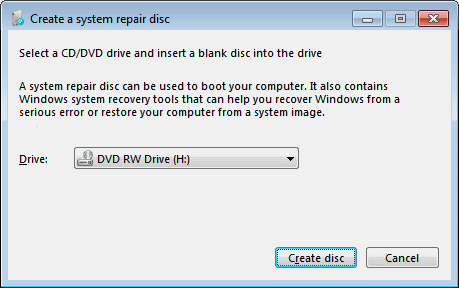
Klick Start, gå in och springa recdisc.exe. Sätt i en tom CD / DVD i din brännare och klicka på Skapa skiva.
**Varning**
Följ följande två tips bara om du är tillräckligt kunnig för att redigera Windows-registret. Innan du gör några ändringar, se till att du säkerhetskopierar ditt register som beskrivet tidigare 5 Windows 10-registerjusteringar för att förbättra och låsa upp funktionerRegisterredigeraren är det enda sättet att aktivera några av Windows 10: s dolda funktioner. Här visar vi enkla justeringar som att aktivera det mörka temat eller dölja mappar. Läs mer på MakeUseOf.
11. Snabbare förhandsvisning av miniatyrbilder
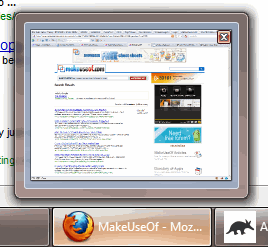 Aktivitetsfältet visar miniatyrförhandsvisningar av öppnade fönster när du håller musen över programikonen. Som standard tar det lite tid innan förhandsgranskningen visas. Få förhandsgranskningarna att visas snabbare med den här registertjänsten:
Aktivitetsfältet visar miniatyrförhandsvisningar av öppnade fönster när du håller musen över programikonen. Som standard tar det lite tid innan förhandsgranskningen visas. Få förhandsgranskningarna att visas snabbare med den här registertjänsten:
Gå till Start, gå in och kör regedit. Navigera till HKEY_CURRENT_USER \ Kontrollpanelen \ Mus. Till höger, öppna MouseHoverTime knapp och minska dess värde från standard 400 till cirka 150.
Var försiktig eftersom det kan orsaka problem att minska ytterligare.
12. Snabbare avstängning
Start regedit och navigera till HKEY_LOCAL_MACHINE \ SYSTEM \ CurrentControlSet \ Control. Hitta WaitToKillServiceTimeout -knappen till höger, dubbelklicka för att redigera och ändra den från standard 12000 (12 sekunder) till 2000 (2 sekunder) eller högre.
Den här inställningen berättar för Windows hur länge du ska vänta innan du uppmanas att en tjänst inte svarar på avstängningsbegäran. Detta kan hjälpa till att påskynda din avstängning om du har några sådana tjänster som körs.
Detta är några av de bästa Windows 7-tips som vi hittade. Missade vi någon av dina favoriter? Dela med oss i kommentarerna!
Jag har arbetat inom IT (programvara) i över 17 år, inom outsourcingindustrin, produktföretag och webbstarter. Jag är en tidig adopter, tech trendspotter och pappa. Jag lägger tid på att skriva för MakeUseOf, som deltidsredaktör på Techmeme och bloggar på Skeptic Geek.

